Windows 10怎么样正常卸载Java软件?在Windows 10操作系统中当大家安装了软件之后想要卸载仅需通过 控制面板的程序和功能 或 应用 -- 应用和功能 界面即可将软件卸载掉。但有用户在Windows 10系统中却遇见了java卸载不干净的现象,该如何解决呢?因为软件安装的时候会写入注册表与磁盘目录中,而在卸载的时候没那样周全的将这类地方都清理干净,所以有时大家需要自己动手进行清理。热点推荐:高速精品GHOST Windows 7 SP1 64位国庆旗舰版网友珍藏GHOST Windows 7 64位 高速旗舰装机版java卸载不干净的解决方案:1、搜索框中输入控制面板。选择控制面板,在显示控制面板后,从程序类别中选择卸载程序;
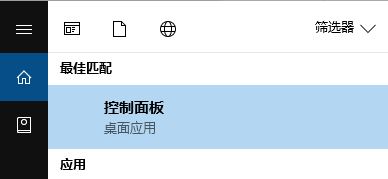
2、找到Java将它卸载;3、卸载后因为还有残留,所以大家打开运行,输入 :regedit 点击确定打开注册表;
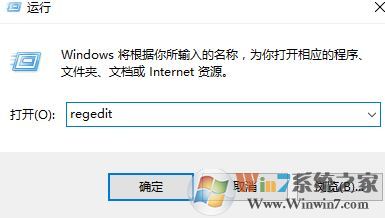
4、HKEY_LOCAL_MACHINE/SOFTWARE/JavaSoft ,将JavaSoft文件夹及其子目录全部删除;5、删除环境变量,怎么样你要重新安装的话,仅需把环境变量修改即可。办法2、1、打开java官方网站卸载工具下载地址:https://javadl-esd-secure.oracle.com/update/jut/JavaUninstallTool.exe复制到浏览器中打开便会弹出下载提示将它下载起来。2、下载后打开程序所在地方,因为从计算机中删除 Java 时需要管理权限,假如应用程序已启动,Windows 或许会触发警告,所以在下载好的程序上单击右键,以管理员身份运行的权限运行;
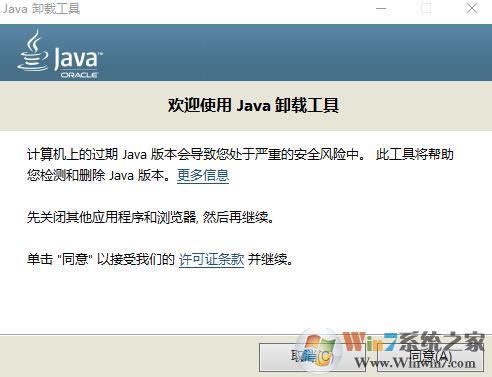
按提示进行操作即可彻底卸载java!
下载地址
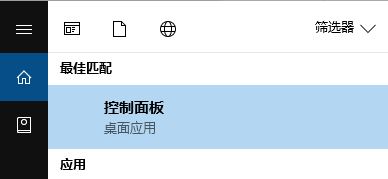 2、找到Java将它卸载;3、卸载后因为还有残留,所以大家打开运行,输入 :regedit 点击确定打开注册表;
2、找到Java将它卸载;3、卸载后因为还有残留,所以大家打开运行,输入 :regedit 点击确定打开注册表;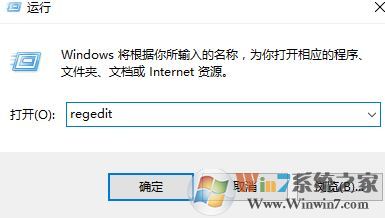 4、HKEY_LOCAL_MACHINE/SOFTWARE/JavaSoft ,将JavaSoft文件夹及其子目录全部删除;5、删除环境变量,怎么样你要重新安装的话,仅需把环境变量修改即可。办法2、1、打开java官方网站卸载工具下载地址:https://javadl-esd-secure.oracle.com/update/jut/JavaUninstallTool.exe复制到浏览器中打开便会弹出下载提示将它下载起来。2、下载后打开程序所在地方,因为从计算机中删除 Java 时需要管理权限,假如应用程序已启动,Windows 或许会触发警告,所以在下载好的程序上单击右键,以管理员身份运行的权限运行;
4、HKEY_LOCAL_MACHINE/SOFTWARE/JavaSoft ,将JavaSoft文件夹及其子目录全部删除;5、删除环境变量,怎么样你要重新安装的话,仅需把环境变量修改即可。办法2、1、打开java官方网站卸载工具下载地址:https://javadl-esd-secure.oracle.com/update/jut/JavaUninstallTool.exe复制到浏览器中打开便会弹出下载提示将它下载起来。2、下载后打开程序所在地方,因为从计算机中删除 Java 时需要管理权限,假如应用程序已启动,Windows 或许会触发警告,所以在下载好的程序上单击右键,以管理员身份运行的权限运行;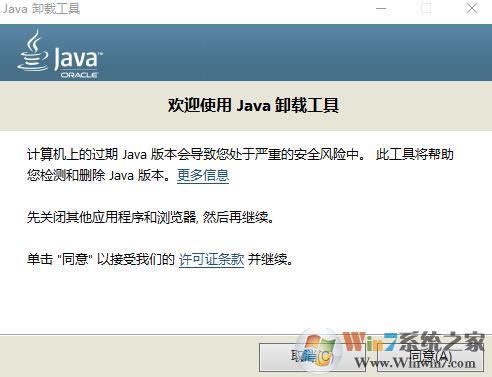 按提示进行操作即可彻底卸载java!
按提示进行操作即可彻底卸载java!




